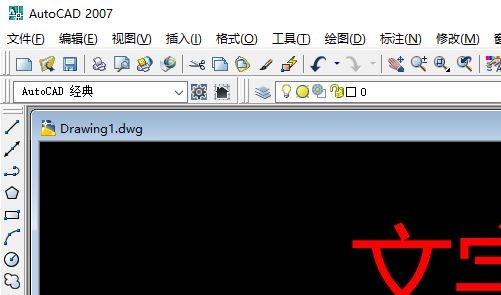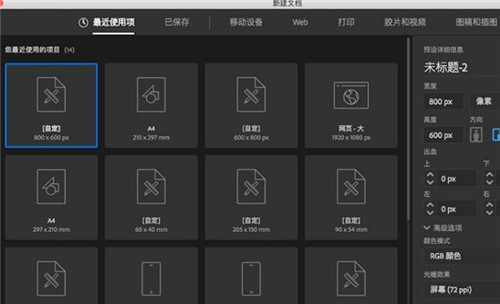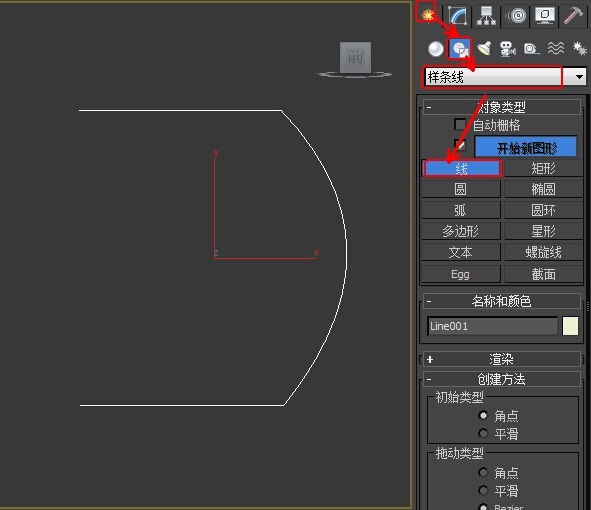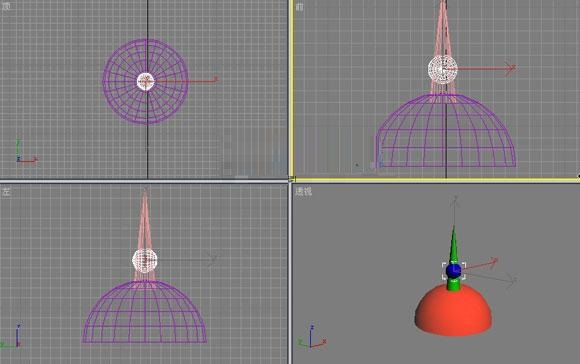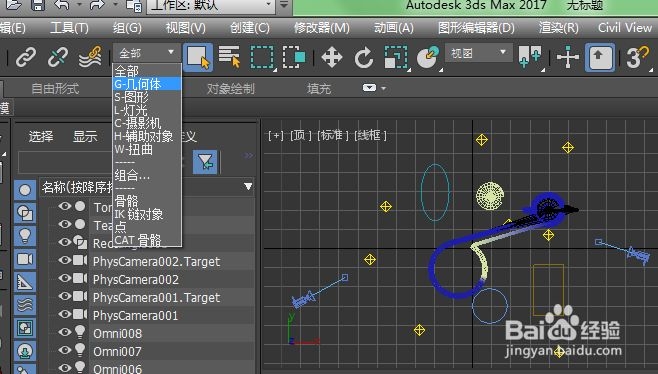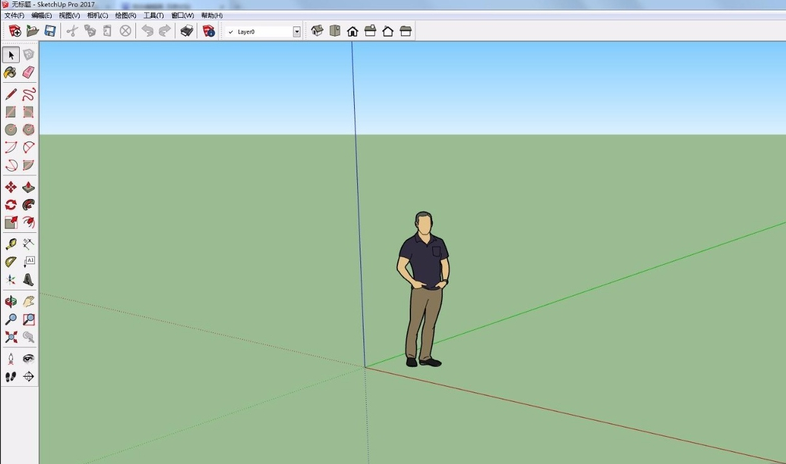CAD计算多个图形总面积的操作步骤图文(cad如何算多个图形的总面积)优质
CAD如何计算多个图形总面积?在我们使用CAD软件绘制效果图的时候。除了计算单个图块的面积之外。有没有方法计算多个图形总面积呢?本期。云渲染农场就为您带来了CAD计算多个图形总面积的操作步骤。一起来看看吧!
CAD如何计算多个图形总面积?
步骤一。打开CAD软件工作界面。绘制需要计算面积的图形。在这里以简单的矩形为例来讲解CAD计算多个图形总面积的方法。
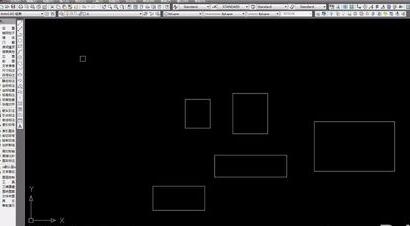
步骤二。选中其中任意一个CAD图形。 输入快捷键“LI”。就可以得到图形的面积和周长信息。我们可以通过依次计算CAD图形面积之后相加的方法。来得到CAD计算多个图形总面积的数值结果。
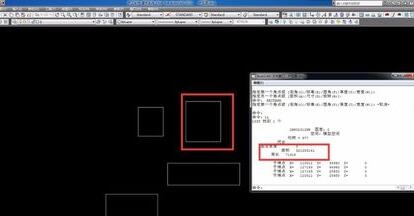
步骤三。还有一种更快速方便的方法。是使用CAD快捷键“AA-空格-A-空格-O”然后依次选择需要统计面积的图形。便可以快速算出多个CAD图形的总面积。但是记得选择对象的时候。不要重复选择。如果重复选择的话。所选对象的颜色也会不同。选择次数越多。颜色就会越深。

更多>>CAD软件测量简单图形面积的操作步骤
以上就是云渲染农场为您带来的CAD计算多个图形总面积的操作步骤图文了。大家可以根据上述的教程。自行选择适合的计算多个CAD图形总面积数值的方法哦!更多制图建模小技巧。欢迎收藏云渲染农场!
更多精选教程文章推荐
以上是由资深渲染大师 小渲 整理编辑的,如果觉得对你有帮助,可以收藏或分享给身边的人
本文标题:CAD计算多个图形总面积的操作步骤图文(cad如何算多个图形的总面积)
本文地址:http://www.hszkedu.com/20155.html ,转载请注明来源:云渲染教程网
友情提示:本站内容均为网友发布,并不代表本站立场,如果本站的信息无意侵犯了您的版权,请联系我们及时处理,分享目的仅供大家学习与参考,不代表云渲染农场的立场!
本文地址:http://www.hszkedu.com/20155.html ,转载请注明来源:云渲染教程网
友情提示:本站内容均为网友发布,并不代表本站立场,如果本站的信息无意侵犯了您的版权,请联系我们及时处理,分享目的仅供大家学习与参考,不代表云渲染农场的立场!